Lumia 950: Sådan får du 4 kolonner med fliser på din startskærm

At flytte fra en Lumia 1520 til den nye Lumia 950 kan være lidt af en justering på mere end én måde. De af os, der går fra den tungere 6-tommer skærm
Sådan ændrer du, hvor længe Windows 10-meddelelser vises i:
Start appen Indstillinger fra menuen Start.
Klik på kategorien "Let adgang".
Vælg en timeout fra rullemenuen "Vis meddelelser for" under "Forenkling og personliggør Windows".
Windows 10 viser meddelelsesbannere i 5 sekunder, før de flyttes til Action Center. Dette kan føles for hurtigt og for forhastet, især når du modtager en teksttung advarsel. Det er muligt at ændre, hvor længe notifikationer forbliver på skærmen, hvilket giver dig mere tid til at læse dem, før de forsvinder ind i Action Center.
Som det ofte er tilfældet med Windows 10, er indstillingen for dette ikke nødvendigvis, hvor du forventer, at den er. Der er ingen reference til indstillingen på hovedindstillingsskærmen "System > Meddelelser". I stedet skal du åbne appen Indstillinger til kategorien "Let adgang" - klik på dens flise på startskærmen Indstillinger.
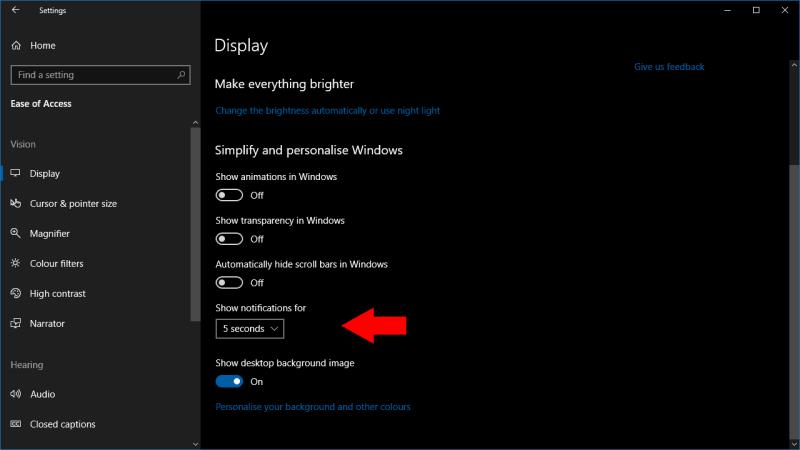
Du finder nu den relevante kontrol under overskriften "Forenkle og personliggøre Windows". "Vis notifikationer for"-rullemenuen giver dig en række timeout-muligheder, lige fra standarden på 5 sekunder helt op til 5 minutter.
Der er ingen måde at indtaste din egen værdi på, så du bliver nødt til at vælge en af de seks foruddefinerede forsinkelser. Vi formoder, at du næppe vil have notifikationsskåle på skærmen i mere end 30 sekunder, men Microsoft gør det muligt at bruge en meget lang timeout, hvis du har brug for muligheden.
Ændringen træder i kraft umiddelbart efter du har valgt en ny værdi i rullemenuen. Efterfølgende meddelelser forbliver på skærmen i den valgte varighed, før de flyttes til Action Center, så du kan se dem senere.
At flytte fra en Lumia 1520 til den nye Lumia 950 kan være lidt af en justering på mere end én måde. De af os, der går fra den tungere 6-tommer skærm
Windows 10s Quick Actions-skift er en praktisk måde at justere din enheds konfiguration på uden at skulle åbne hele appen Indstillinger. Du kan ændre
Opdatering til Windows 10s maj 2019 har gennemgået Quick Actions-området i Action Center-meddelelsesgrænsefladen. Det er nu hurtigere og nemmere at tilpasse din
Af de sandsynlige hundredvis af indstillinger i Windows, er der kun en håndfuld, som du kan bruge på daglig basis. Windows 10 gør det nemmere at komme til dem
Windows 10 kan synkronisere notifikationer på tværs af dine enheder, så du får besked om tekstbeskeder og app-advarsler fra din telefon på din pc. Det
Windows 10s Action Center samler alle dine notifikationer i et enkelt feed, så du kan tjekke ind på e-mail-alarmer, opdateringer på sociale medier og seneste nyheder
Med Windows 10 Jubilæumsopdateringen, der kommer senere næste måned, vil Windows 10 Action Center være mere end blot et sted at gå hen for at se din savnede
Windows 10 viser meddelelsesbannere i 5 sekunder, før de flyttes til Action Center. Dette kan føles for hurtigt og for forhastet, især når du
Her finder du de 10 bedste tastaturgenveje i Windows 10, som kan hjælpe dig i arbejdet, skolen og mere. Læs videre for at lære, hvordan du bruger dem effektivt.
Når du arbejder væk fra dit skrivebord, kan du få adgang til din pc ved hjælp af Windows Remote Desktop Connection. Denne guide hjælper dig med at aktivere og konfigurere indgående fjernskrivebordsforbindelser.
Opdag hvordan du tilpasser museindstillinger i Windows 10 for optimal brugeroplevelse. Juster kontrolfunktioner og hastighed effektivt.
Når du installerer en printer, bør din Windows 10-pc registrere din printer automatisk; trådløst på dit hjemmenetværk, eller tilsluttet printeren direkte til
Lær, hvordan du ændrer din standard Google-konto, og nyd nemheden ved at logge på én enkelt konto. Find hurtigt svar her!
Windows 10 indeholder flere mekanismer til at lære om hardware og software i dit system. For at få de mest detaljerede oplysninger, skal du bruge System Information-værktøjet.
Følg denne guide til, hvordan du ændrer din baggrund og får dit skrivebord til at se positivt unikt ud på Windows 11. Oplev tilpasningsmuligheder for at gøre din Windows 11 unik.
Printere er den perfekte måde at oprette fysiske versioner af elektroniske kvitteringer, fakturaer, formularer, breve og meget mere. Lær hvordan du annullerer udskriftsjobs effektivt.
Denne blog hjælper læsere med at deaktivere Copilot-funktionen på Windows, hvis de ikke ønsker at bruge AI-modellen.
Hvis du vil have Boogie Down Emote In Fortnite Gratis, så skal du aktivere et ekstra lag af beskyttelse, altså 2F-godkendelse. Læs dette for at vide, hvordan du gør det!















